
İçindekiler:
- Yazar John Day [email protected].
- Public 2024-01-30 13:18.
- Son düzenleme 2025-01-23 15:13.
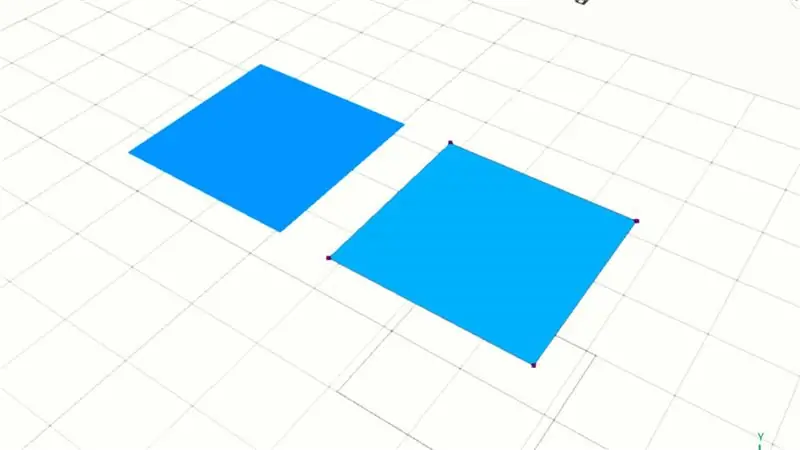
Bu Selfcad eğitiminde, yüzey modelinde tepe noktasının nasıl bağlanacağını öğrenebilirsiniz. Sonra onu tek bir nesnede birleştirebiliriz. Bunu kontrol et!!!
Adım 1: Köşe Seçimi
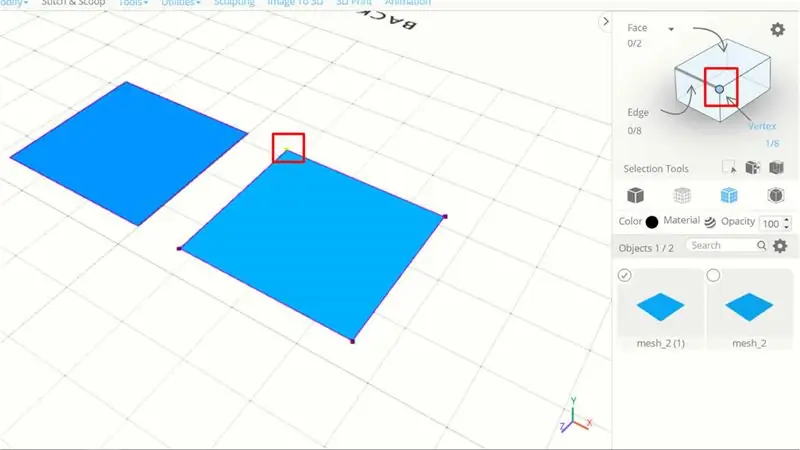
Örnek olarak 2 yüzey modeliniz olduğundan emin olun. 2 adet dikdörtgen yüzey modelim var, bir sonraki tıklama ve vertex düzenlemeyi aktif hale getirdim.
Ondan sonra tepe noktasını seçebilirsiniz
Adım 2: Vertex'i Belirli Bir Yere Taşıyın
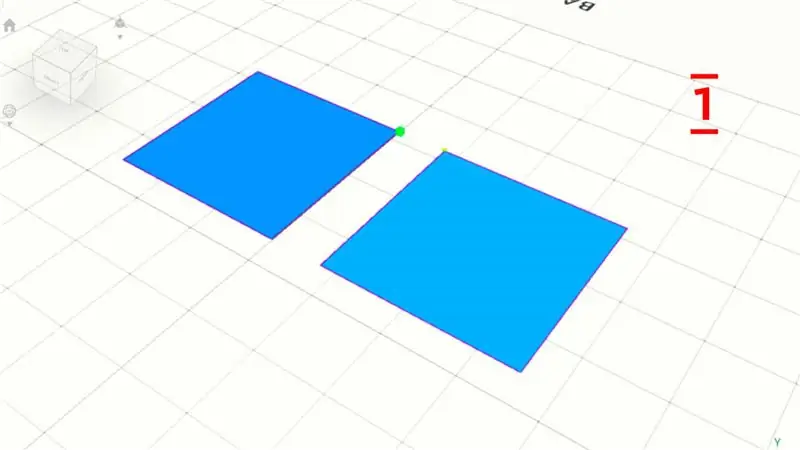
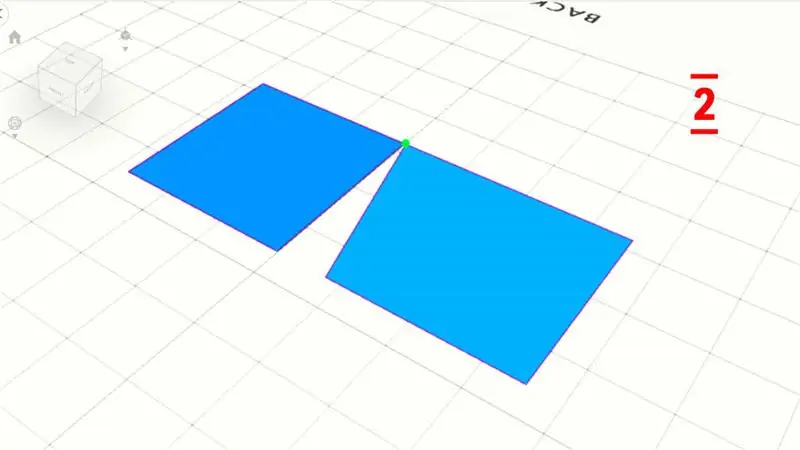
Bu adımlarda, yardımcı programlar > snaps'a tıklayabilirsiniz.
Sonraki diğer yüzeyin köşesine tıklayın ve köşe hareket edecektir
Aynı adımları diğer köşeler için de yapın
Adım 3: Tüm Yüzeyi Birleştirin
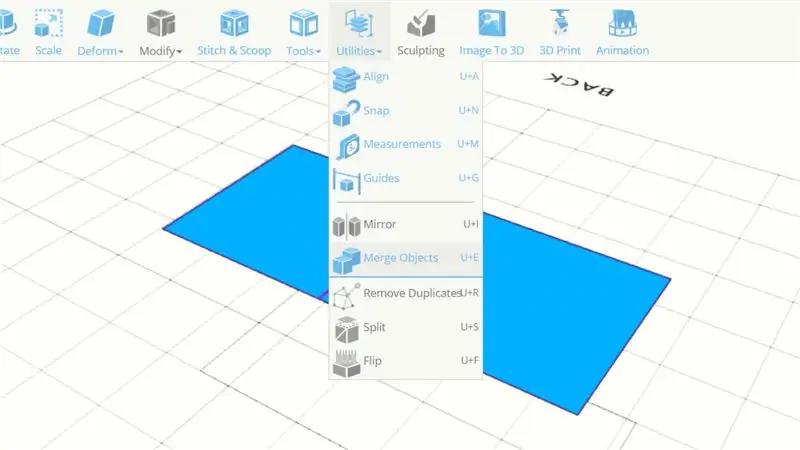
Önce köşe düzenleme seçimini kaldırabilir ve ardından tüm yüzey modellerini seçebilirsiniz.
Yardımcı programları tıklayın > Nesneleri Birleştir, şimdi nesneler bir araya getirilecek
Önerilen:
WS2812b Led Strip ile Raspberry Pi Üzerinde Hyperion ile OSMC Nasıl Kurulur: 8 Adım

WS2812b Led Strip ile Raspberry Pi Üzerinde Hyperion ile OSMC Nasıl Kurulur: Bazen çok iyi ingilizcem var, bazen hayır…Önce ilk şeyler. Bu benim ilk dersim ve ingilizce benim ana dilim değil, bu yüzden lütfen bana fazla yüklenme. Bu çerçevenin nasıl oluşturulacağı ile ilgili olmayacak, bu kolay. Kurulumla ilgili
Arduino İle Potansiyometre ile LED Parlaklığını Kontrol Etme: 3 Adım

Arduino İle Potansiyometre İle LED Parlaklığını Kontrol Etme: Bu projede, potansiyometre tarafından sağlanan değişken direnç kullanarak LED'in parlaklığını kontrol edeceğiz. Bu yeni başlayanlar için çok basit bir projedir ancak size potansiyometre ve LED çalışması hakkında daha fazla bilgi edinmek için gerekli olan birçok şeyi öğretecektir
Adım Adım Arduino Uno ile Akustik Kaldırma (8 adım): 8 Adım

Arduino Uno ile Akustik Kaldırma Adım Adım (8 adım): ultrasonik ses dönüştürücüler L298N erkek dc pinli Dc dişi adaptör güç kaynağı Arduino UNOBreadboardBu nasıl çalışır: İlk olarak, Arduino Uno'ya kod yüklersiniz (dijital ile donatılmış bir mikrodenetleyicidir) ve kodu dönüştürmek için analog bağlantı noktaları (C++)
SelfCAD 3D UFO Eğitimi: 6 Adım

SelfCAD 3D UFO Eğitimi: Bugün yeni başlayanlar için selfcad temel modelleme komutu ile 3d UFO oluşturmayı öğrenebiliriz, bir göz atın
ESP32 ile PWM - Arduino IDE ile ESP 32'de PWM ile LED Karartma: 6 Adım

ESP32 ile PWM | Arduino IDE ile ESP 32'de PWM ile LED Karartma: Bu talimatta Arduino IDE & PWM temel olarak herhangi bir MCU'dan analog çıkış üretmek için kullanılır ve bu analog çıkış 0V ile 3.3V (esp32 durumunda) arasında herhangi bir şey olabilir & itibaren
